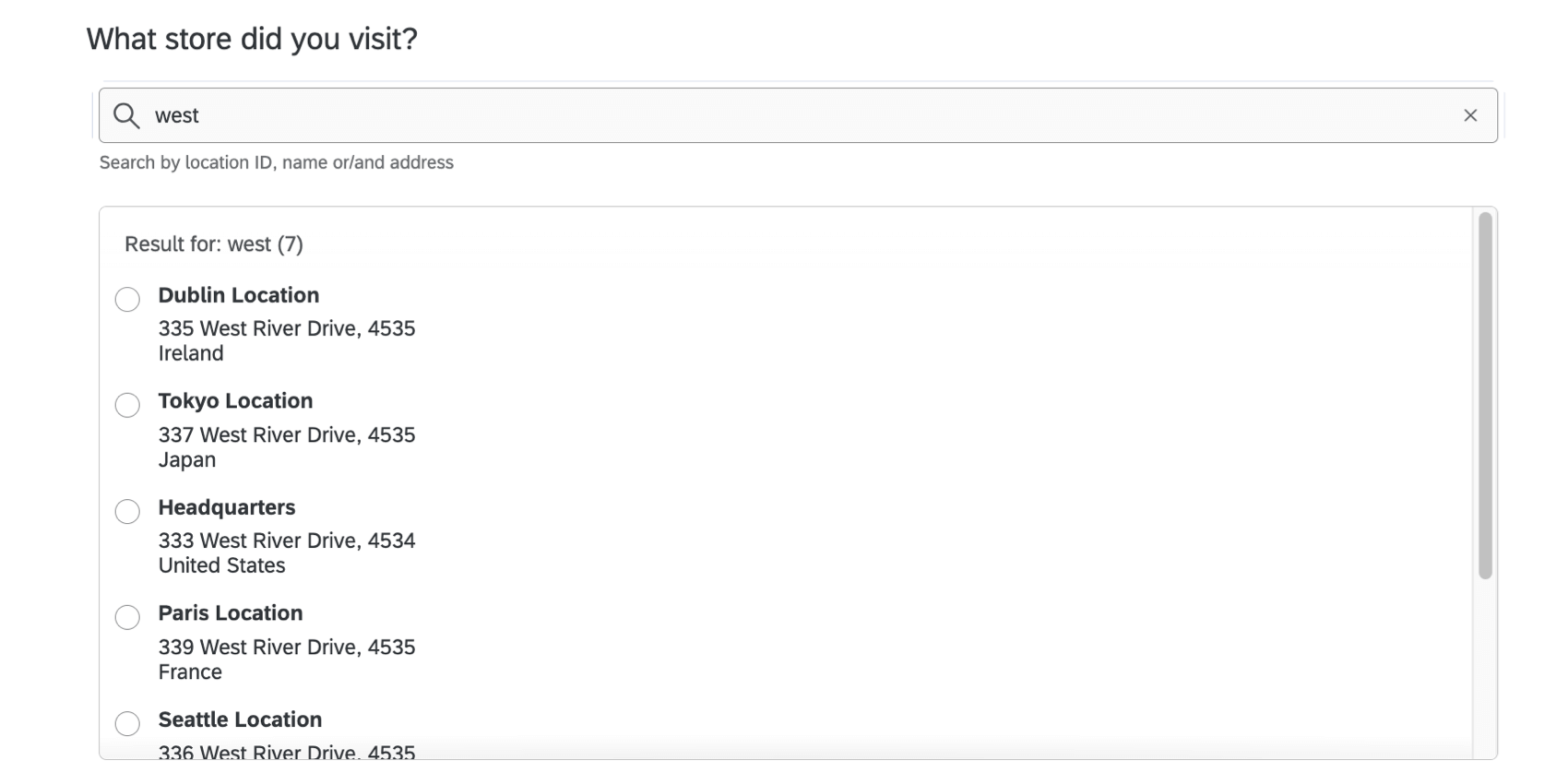Domanda sul selettore di posizione
Informazioni sulle domande del selettore di posizione
I selettori di località consentono agli intervistati di cercare in una lista di località. I rispondenti possono scorrere la lista o anche digitare indirizzi e nomi per trovare ciò di cui hanno bisogno. Questa funzione è ideale per fornire una lista dinamica delle sedi dell’organizzazione, come i diversi negozi o campus.
Impostazione di un selettore di località Domanda
- Creare una directory di localizzazione. Vedere i campi obbligatori.
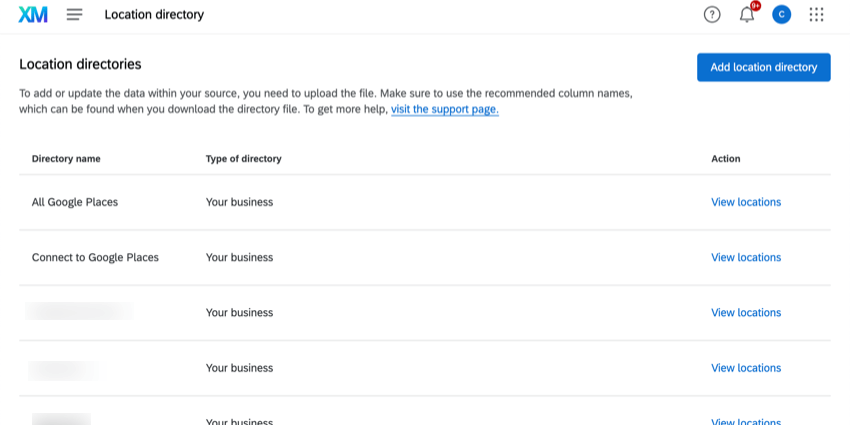
- Aprite il sondaggio in cui volete che i clienti scelgano una località.
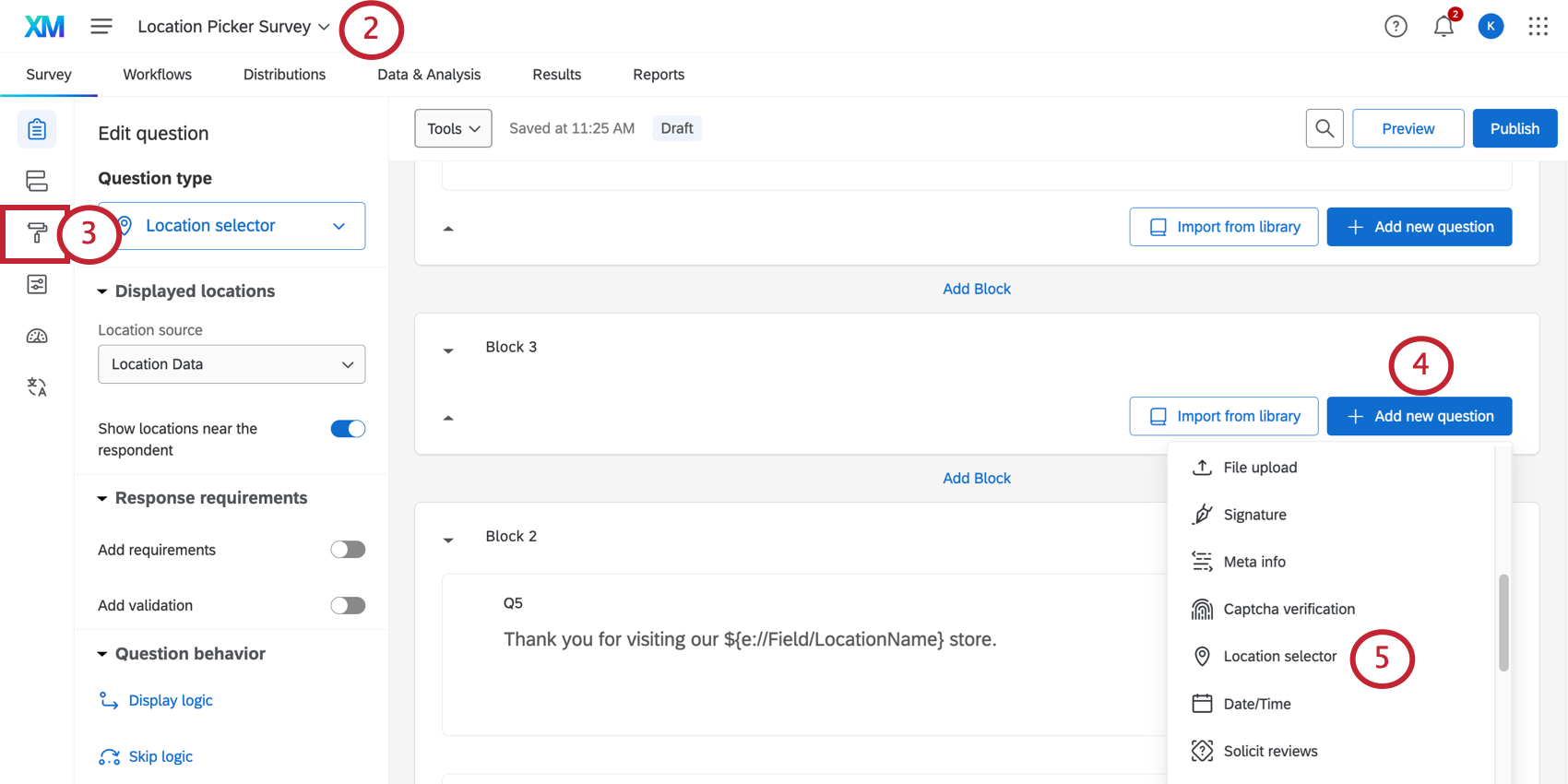
- Assicuratevi che il vostro sondaggio utilizzi la Nuova esperienza di sondaggio.
Consiglio Q: i sondaggi brand utilizzano questa esperienza per impostazione predefinita.
- Nel Generatore di sondaggi, cliccare su Aggiungi nuova domanda.
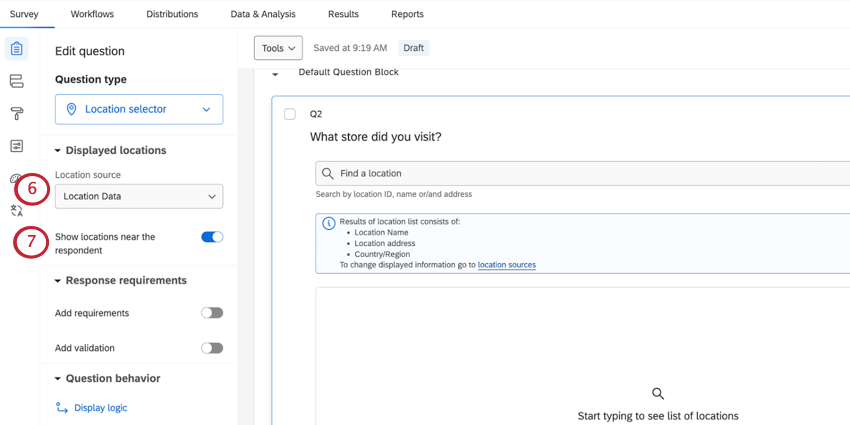
- Selezionare il selettore di posizione.
- Nella domanda del selettore di posizione, impostare l’origine della posizione sulla directory appena creata.
Consiglio Q: potrebbe essere necessario aggiornare la pagina prima che questa fonte venga visualizzata.
- Se sono state inserite latitudine e longitudine, è possibile attivare la funzione Mostra località vicine al rispondente.
Consiglio Q: Questa opzione fa sì che quando la domanda viene caricata per la prima volta (o la ricerca è vuota), la lista si popola automaticamente con le località vicine in base all’indirizzo IP corrente del rispondente.
Quando si visualizza l’anteprima del sondaggio, provare a cercare alcune località utilizzando il nome della località, la città, il codice postale e così via. La lista mostrerà le località più rilevanti per la vostra ricerca. Per modificare la visualizzazione degli indirizzi delle località nel selettore, vedere Modifica delle località.
Campi dati dell’ubicazione richiesti per i selezionatori di ubicazione
Uno dei passi per impostare una directory di localizzazione è creare un file con le posizioni che si desidera utilizzare in Qualtrics. Nella sezione precedente abbiamo parlato di come scaricare un esempio di formato di file, ma ci si potrebbe chiedere se tutte le colonne del file siano necessarie. Di seguito viene riportata una lista di campi obbligatori.
- Nome località
- ID località (includere la colonna, ma lasciare i valori vuoti)
Attenzione: Per caricare una nuova località è necessario lasciare in bianco gli ID delle località. Caricare gli ID delle sedi esistenti per aggiornare le sedi esistenti.
- Longitudine posizione
- Latitudine della posizione (richiesta solo per la funzione Nearby)
Consiglio Q: La domanda del selettore di località ha una funzione “Nelle vicinanze” che cercherà quale delle località fornite è la più vicina al proprietario del sondaggio. Per attivare questa funzione, il file di dati deve includere i campi latitudine e longitudine.
Personalizzazione dei sondaggi con dati supplementari
L’utilizzo di Origini DEL SONDAGGIO (supplemental data sources) nei sondaggi consente di utilizzare i dati relativi alla posizione per personalizzare l’esperienza del sondaggio e migliorare l’analisi dei dati. Sarete in grado di personalizzare ciò che i clienti vedono in base alla loro posizione e di raccogliere molti dati sulla posizione senza dover salvare singolarmente ogni informazione nel sondaggio stesso.
Per ulteriori informazioni e per i passi da seguire, vedere Personalizzazione dei sondaggi con dati supplementari.